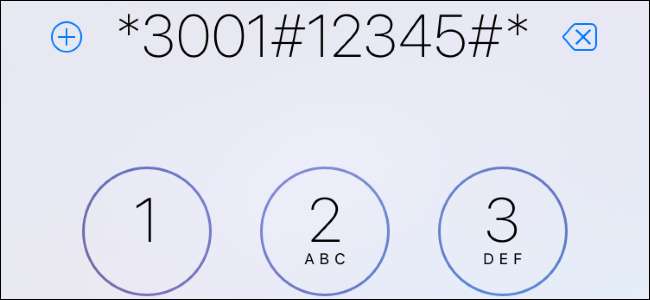
Din iPhone har hemliga koder som du kan ansluta till uppringaren för att komma åt dolda alternativ. Dessa koder "frågar" telefonen för att hitta och ändra olika inställningar. Du kan till exempel visa en mer exakt visning av din cellulära signalstyrka och ställa in samtalsspärr för att blockera utgående telefonsamtal.
Många förhörskoder gör saker du nu kan göra från din iPhones vanliga inställningsskärm. Alla förhörskoder används genom att öppna telefonappen, skriva en kod i knappsatsen och trycka på samtalsknappen. Här är vad du kan göra med dem.
Fälttestläge
RELATERAD: Så här får du tillgång till din iPhones fälttestläge (och ser din verkliga signalstyrka)
Det vanligaste alternativet här är förmodligen Fälttestläge . Field Test Mode visar mer detaljerad information om din cellulära signalstyrka, inklusive ett exakt numeriskt värde för din signalstyrka snarare än de vanliga fem punkterna. Du kan gå runt ditt hem eller kontor och se var din signal är starkast och var den är svagast, till exempel.
För att komma åt fälttestläge, öppna telefonappen, skriv följande kod i knappsatsen och tryck på "Ring".
*3001#12345#*
Du ser siffrorna i det övre vänstra hörnet på skärmen, som visas nedan.
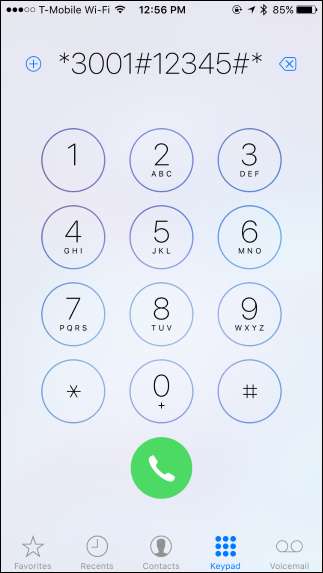
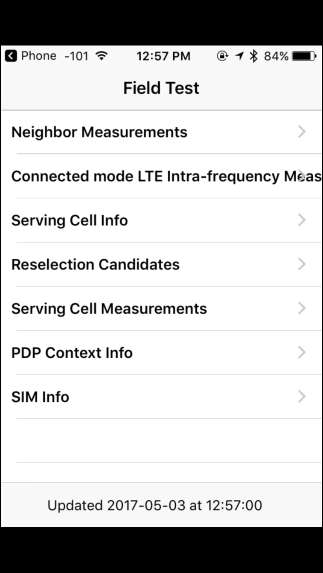
Samtalsspärr
Du kan ställa in "samtalsspärr", vilket förhindrar utgående samtal tills du inaktiverar samtalsfunktionen. Den här funktionen är inte tillgänglig på inställningsskärmen på din iPhone, så du måste använda dessa dolda koder för att aktivera den.
RELATERAD: Så här ställer du in SIM-kortlås för en säkrare iPhone
Du behöver inte ange en PIN-kod för SIM-kortet för att använda den här funktionen. Men om du har aktiverat en PIN-kod för SIM-kortet vid telefon> SIM-PIN måste du veta det. Detta skiljer sig från din PIN-kod för upplåsning av skärmen.
För att aktivera bilspärr och förhindra utgående samtal, anslut följande kod i uppringaren och tryck på "Ring". Byt ut "PIN" med den numeriska PIN-koden på ditt SIM-kort. Om du inte har en PIN-kod för SIM-kortet kan du skriva vilket nummer du vill istället för PIN-koden. Antalet du väljer spelar ingen roll.
* 33 * PIN-kod
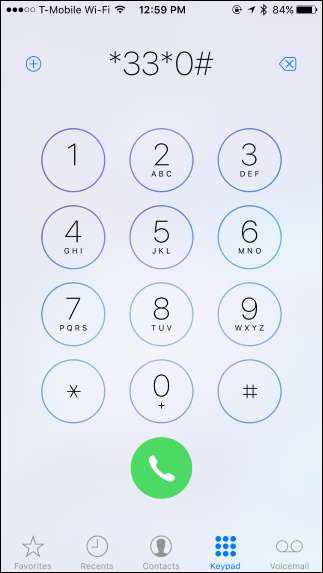
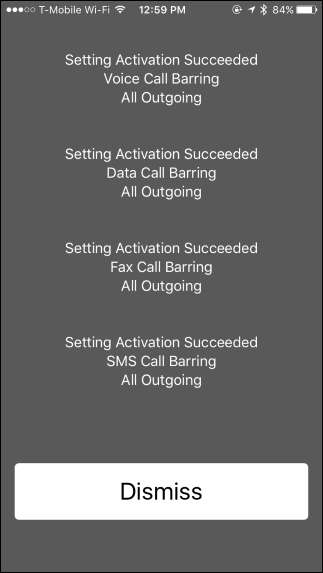
För att inaktivera spärrning av bilar och tillåta utgående samtal, anslut följande kod till uppringaren och tryck på "Ring". Byt ut "PIN" med SIM-kortets PIN-kod, om du har ställt in en. Om du inte har gjort det kan du skriva vilket nummer du vill.
# 33 * PIN #
Uppringaren accepterar något värde om du inte har ställt in en PIN-kod så att du kan skriva
*33*0#
för att aktivera samtalsspärr och skriv sedan
#33*1#
för att inaktivera det.
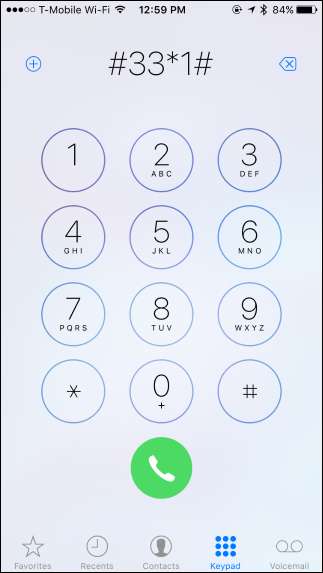
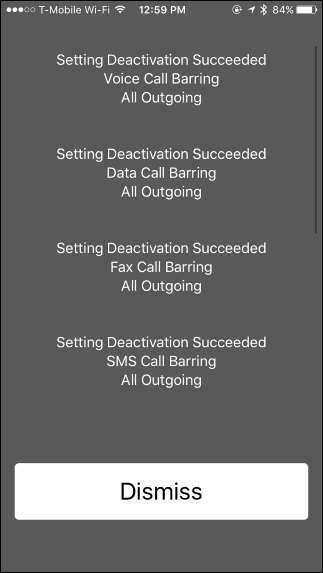
För att kontrollera statusen för samtalsspärr, anslut följande kod till uppringaren och ring "Ring".
*#33#
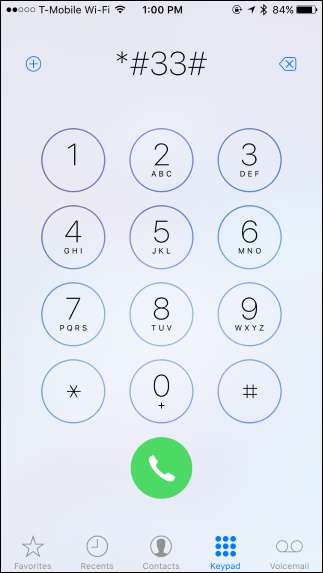
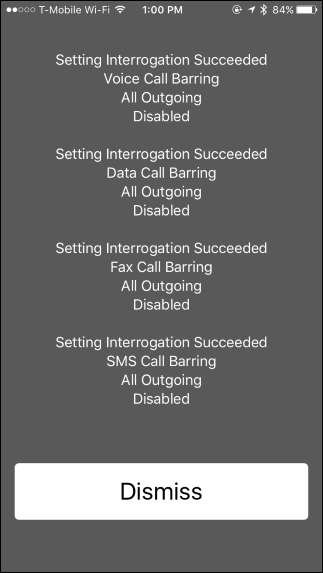
Mindre viktiga koder
Det finns också andra koder, även om de inte används lika ofta. Många av dessa koder ger bara ett annat sätt att ändra inställningar och få åtkomstinformation som du kan hitta på din iPhones inställningsskärmar. Andra koder är mindre viktiga och ger tillgång till information som du antagligen inte behöver.
Anonymisera utgående samtal
: Typ
*#31#
för att se om du har inaktiverat nummerpresentation och ringer anonymt. Du kan också ringa ett anonymt samtal genom att skriva
#31#1234567890
, ersätter 1234567890 med det telefonnummer du vill ringa. Eller så kan du dölja ditt samtals-ID för alla utgående samtal genom att gå till Inställningar> Telefon> Visa mitt samtals-ID.
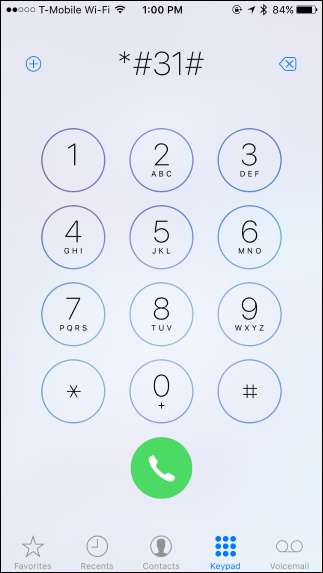
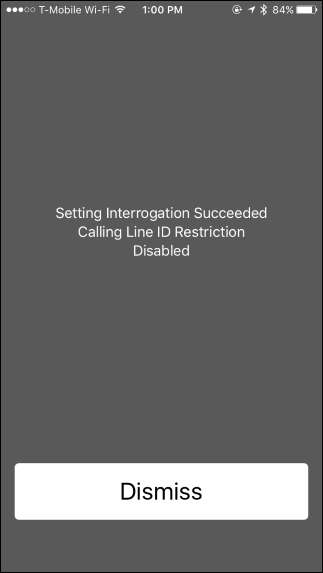
Visa IMEI-nummer
: Typ
*#06#
för att visa
Internationellt mobilutrustnings identitetsnummer
på din telefon. Detta nummer identifierar unikt din telefons hårdvara i mobilnätverk. Det syns också under Inställningar> Allmänt> Om.
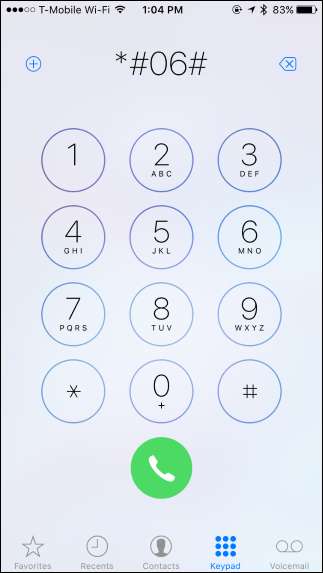
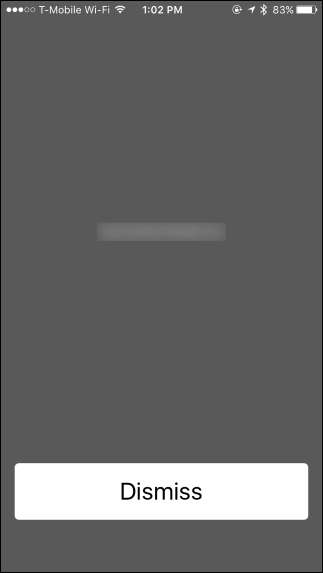
Samtal väntar
: Typ
*#43#
för att se om samtal väntar är aktiverat eller inte, skriv
*43#
för att aktivera samtal väntar eller skriv
#43#
för att inaktivera samtal väntar. Du kan också visa status för samtal väntar och aktivera eller inaktivera den från Inställningar> Telefon> Samtal väntar.
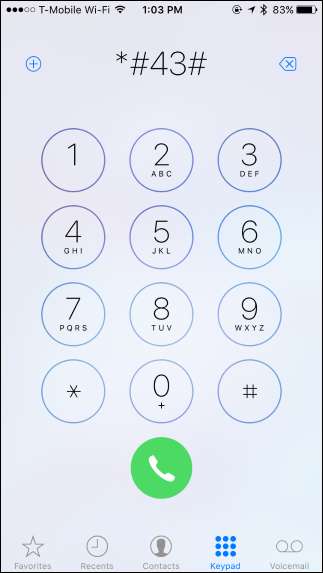
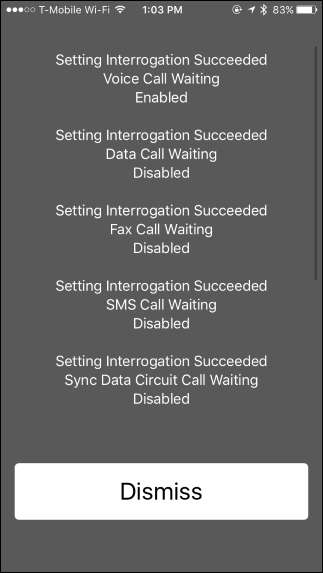
Vidarekoppling
: Typ
*#21#
för att se om vidarekoppling är aktiverad eller typ
##002#
för att inaktivera vidarekoppling. Du kan också visa vidarekopplingsstatus och aktivera den från Inställningar> Telefon> Vidarekoppling.
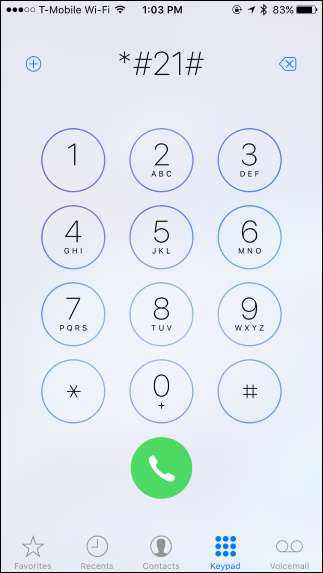
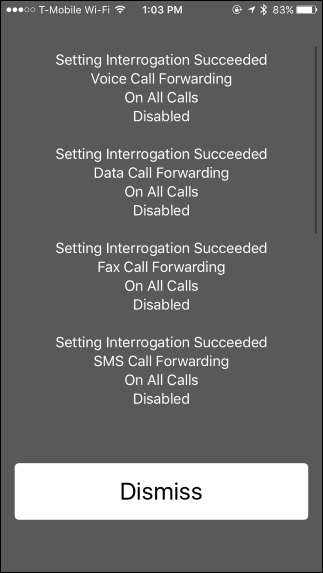
Samtalspresentation
: Typ
*#30#
för att se om din iPhone visar uppringarens telefonnummer när ett inkommande samtal anländer till din telefon. Du kan också berätta om detta är aktiverat av om ett telefonnummer visas på din iPhone när någon ringer till dig.
SMS Message Center
: Typ
*#5005*7672#
för att visa telefonnummer till mobiloperatörens textmeddelandecenter. Du kommer antagligen aldrig behöva det här numret, men det kan hjälpa till med felsökning i vissa fall. Du kan vanligtvis också bara be din mobilleverantör om det här numret, om du behöver det.
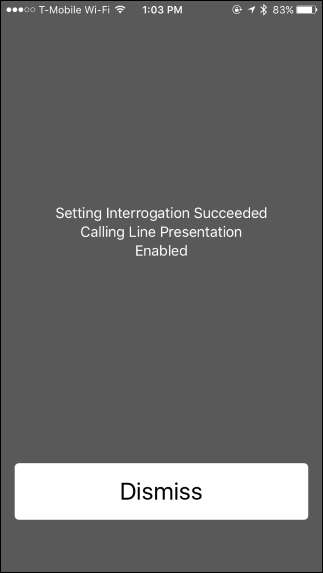

Det finns andra specialkoder som du kan skriva i din uppringare, men de är specifika för olika mobiloperatörer. Det finns till exempel förmodligen ett nummer du kan ringa för att se hur många minuter du har kvar om du har ett begränsat antal minuter. Här är listor över koder för AT&T , Sprinta , T-Mobile och Verizon .






